Conectar/controlar ordenadores en red con KontrolPack

Controle fácilmente los ordenadores de su red con KontrolPack. Conecte y administre fácilmente ordenadores con diferentes sistemas operativos.
Evolution es un excelente cliente de correo electrónico para Linux y tiene muchas características excelentes. Una de las mejores características que tiene Evolution es la capacidad para que los usuarios creen rápida y fácilmente una copia de seguridad completa de todos sus correos electrónicos. Aquí le mostramos cómo hacer una copia de seguridad y restaurar sus correos electrónicos con Evolution.

Copia de seguridad de sus correos electrónicos en Evolution
Para hacer una copia de seguridad de sus correos electrónicos en el cliente de correo Evolution, comience iniciando la aplicación en su escritorio Linux. Luego, con el cliente de correo Evolution abierto, siga las instrucciones paso a paso a continuación para crear una copia de seguridad.
Paso 1: Haga clic en el botón "Archivo" con el mouse. Cuando seleccione este botón, verá el contenido del menú "Archivo". Luego, haga clic en el botón "Copia de seguridad de los datos de evolución".

Paso 2: Después de seleccionar el botón "Copia de seguridad de los datos de evolución", aparecerá una ventana emergente en la pantalla. Usando la ventana emergente, asigne un nombre a su copia de seguridad cambiando el nombre del archivo.
Paso 3: Una vez que haya nombrado su copia de seguridad de datos de Evolution, haga clic en el botón "Guardar" para exportar su copia de seguridad y guardarla en su PC como un archivo TarGZ.
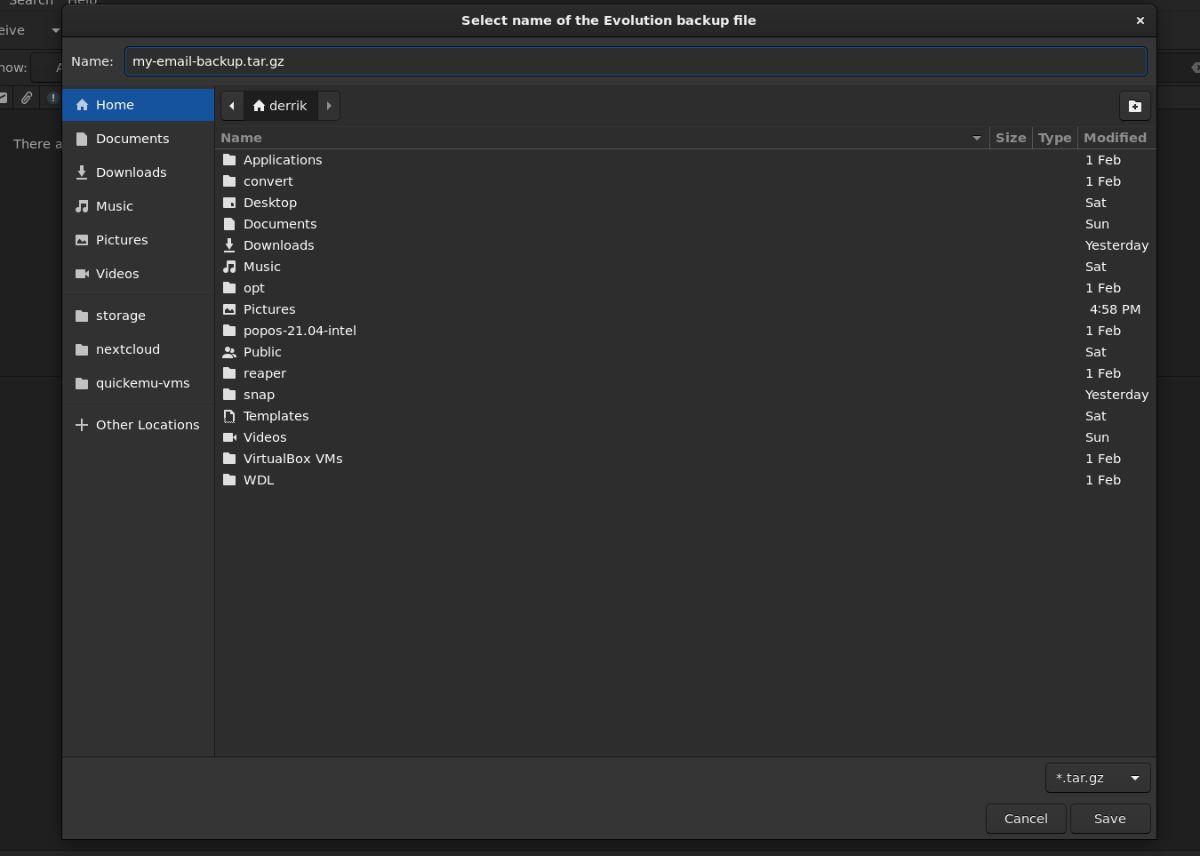
¿No desea exportar su copia de seguridad como un archivo TarGZ? Seleccione el menú desplegable junto a "TarGZ" y configúrelo en "TarXZ", si prefiere ese tipo de archivo.
Paso 4: cuando haga clic en el botón "Guardar", Evolution le mostrará una ventana emergente. Esta ventana emergente dice: “¿Está seguro de que desea cerrar Evolution? Para hacer una copia de seguridad de sus datos y configuraciones, primero debe cerrar Evolution. Asegúrese de guardar todos los datos antes de continuar”.
Busque el botón "Cerrar y hacer una copia de seguridad de Evolution" y selecciónelo con el mouse.

Paso 5: Al cerrar Evolution, verá aparecer una ventana brevemente. Luego, se abrirá el cliente de correo electrónico de Evolution, lo que indica que la copia de seguridad está completa.
Abra el administrador de archivos de Linux y localice su archivo TarGZ o TarXZ de copia de seguridad. Una vez que lo haya encontrado, siéntase libre de subirlo a Dropbox, Google Drive, Microsoft OneDrive o un servidor doméstico para su custodia.
Cifrado de su copia de seguridad de correo electrónico de Evolution
Si bien no es un requisito, es una buena idea cifrar su copia de seguridad de correo electrónico de Evolution. ¿Por qué? Una copia de seguridad de Evolution sin cifrar se puede transferir a cualquier sistema Linux y restaurar, dando acceso a sus cuentas de correo electrónico y mensajes.
Para cifrar su copia de seguridad, debe tener GnuPG instalado en su computadora. Instale GnuPG abriendo una ventana de terminal en el escritorio de Linux. Luego, siga las instrucciones de instalación a continuación para configurar GnuPG.
ubuntu
sudo apt install gnupg
Debian
sudo apt-get install gnupg
arco linux
sudo pacman -S gnupg
Fedora
sudo dnf instalar gnupg
abrirSUSE
sudo zypper instalar gnupg
Con la herramienta GnuPG instalada, use el comando cd para moverse a la carpeta donde se guarda la copia de seguridad de Evolution. En este ejemplo, la copia de seguridad del correo electrónico de Evolution se llama "my-email-backup.tar.gz" y se almacena en el directorio de inicio (~).
disco compacto ~/
Una vez que haya llegado al directorio donde se encuentra la copia de seguridad del correo electrónico de Evolution, ejecute el comando gpg -c . Este comando cifrará su archivo de copia de seguridad de correo electrónico de Evolution.
gpg -c mi-email-backup.tar.gz
Al ingresar el comando anterior, se le pedirá que ingrese una contraseña. Ingrese una contraseña de cifrado segura y fácil de recordar. ¡Recuerda esta contraseña, ya que no hay forma de recuperarla!
Cuando se complete el cifrado, te quedará un archivo llamado "my-email-backup.tar.gz.gpg". Elimine el archivo original sin cifrar con el comando rm .
rm my-email-backup.tar.gz
Restaurar sus correos electrónicos en Evolution
Restaurar sus correos electrónicos desde una copia de seguridad en Evolution es tan fácil como hacer una copia de seguridad. Para iniciar el proceso de restauración, tome su archivo de copia de seguridad de Evolution y colóquelo en la carpeta de inicio de su computadora.
Si ha elegido cifrarlo, abra una ventana de terminal y ejecute el siguiente comando para descifrar el archivo GPG. En este ejemplo, el archivo de respaldo de correo electrónico encriptado se llama my-email-backup.tar.gz.gpg.
gpg mi-email-backup.tar.gz.gpg
Después de desbloquear su archivo de copia de seguridad, se quedará con my-email-backup.tar.gz. Abra la aplicación Evolution y siga las instrucciones paso a paso a continuación.
Paso 1: busque el menú "Archivo" dentro de la aplicación Evolution y haga clic en él con el mouse. Luego, seleccione la opción "Restaurar datos de evolución".

Paso 2: aparecerá una ventana emergente después de seleccionar el botón "Restaurar datos de evolución". Usando la ventana emergente, busque su copia de seguridad de correo electrónico de Evolution y selecciónela.
Paso 3: Una vez que haya seleccionado su copia de seguridad, Evolution le dirá: “¿Está seguro de que desea restaurar Evolution desde el archivo de copia de seguridad seleccionado? Para restaurar sus datos y configuraciones, primero debe cerrar Evolution. Asegúrese de guardar los datos no guardados antes de continuar. Esto eliminará todos sus datos y configuraciones actuales de Evolution y los restaurará desde su copia de seguridad”.
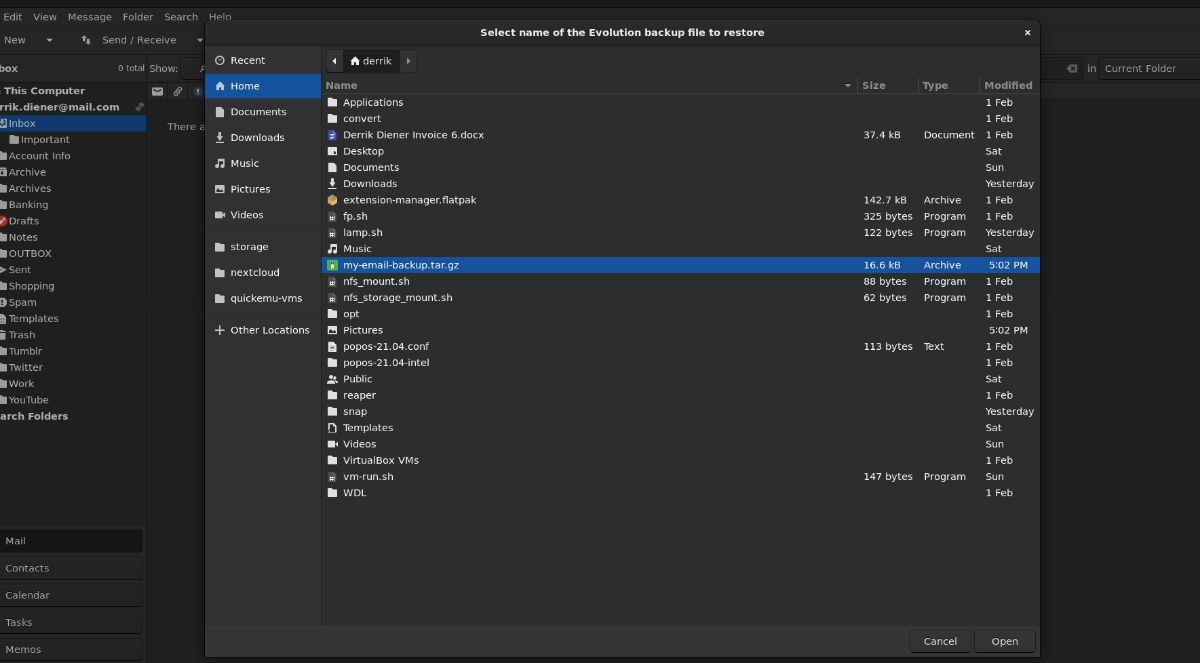
Seleccione el botón "Cerrar y restaurar Evolution" para restaurar la copia de seguridad de su correo electrónico.
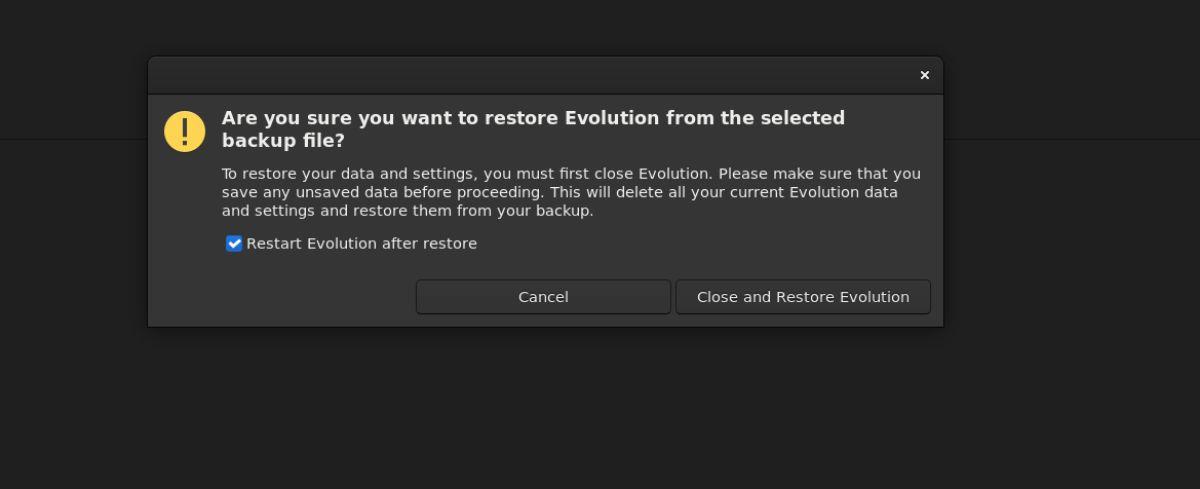
Controle fácilmente los ordenadores de su red con KontrolPack. Conecte y administre fácilmente ordenadores con diferentes sistemas operativos.
¿Quieres realizar tareas repetidas automáticamente? En lugar de tener que pulsar un botón manualmente varias veces, ¿no sería mejor que una aplicación...?
iDownloade es una herramienta multiplataforma que permite descargar contenido sin DRM del servicio iPlayer de la BBC. Permite descargar vídeos en formato .mov.
Hemos estado cubriendo las características de Outlook 2010 con mucho detalle, pero como no se lanzará antes de junio de 2010, es hora de mirar Thunderbird 3.
De vez en cuando, todos necesitamos un descanso. Si buscas un juego interesante, prueba Flight Gear. Es un juego gratuito, multiplataforma y de código abierto.
MP3 Diags es la herramienta definitiva para solucionar problemas en tu colección de música. Etiqueta correctamente tus archivos MP3, añade carátulas de álbumes faltantes y corrige el VBR.
Al igual que Google Wave, Google Voice ha generado un gran revuelo en todo el mundo. Google busca cambiar la forma en que nos comunicamos y, dado que se está convirtiendo en...
Hay muchas herramientas que permiten a los usuarios de Flickr descargar sus fotos en alta calidad, pero ¿hay alguna forma de descargar Favoritos de Flickr? Recientemente, descubrimos...
¿Qué es el sampling? Según Wikipedia, «es el acto de tomar una porción, o muestra, de una grabación de sonido y reutilizarla como un instrumento o...
Google Sites es un servicio de Google que permite alojar un sitio web en su servidor. Sin embargo, existe un problema: no incluye una opción integrada para realizar copias de seguridad.



![Descarga FlightGear Flight Simulator gratis [Diviértete] Descarga FlightGear Flight Simulator gratis [Diviértete]](https://tips.webtech360.com/resources8/r252/image-7634-0829093738400.jpg)




